为什么无法将本地电脑上的整个文件夹直接“粘贴”到虚拟主机的文件管理器中?当你满怀期待地将一个包含网站所有文件的文件夹拖拽到cPanel或Plesk的文件上传界面时,却发现只有单个文件可以被选择,文件夹图标则毫无反应,这并非是主机故障或操作失误,而是由技术架构和设计理念共同决定的,本文将深入剖析这一现象背后的原因,并提供几种高效、可靠的解决方案。
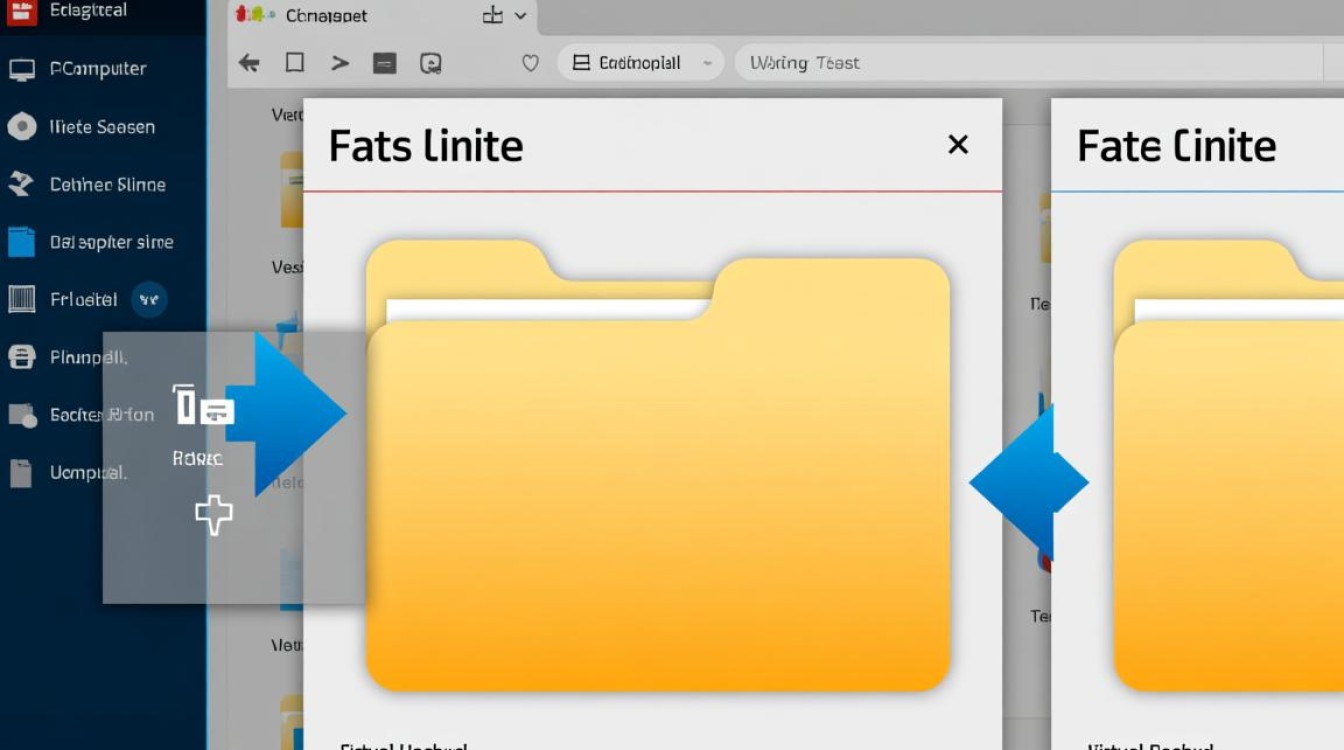
问题根源:为何无法直接粘贴文件夹?
要理解这个问题,我们需要从三个层面来审视:浏览器安全机制、文件传输协议以及控制面板的设计哲学。
浏览器安全机制的限制
现代网页浏览器为了保护用户的本地数据安全,实施了严格的安全策略,通常被称为“沙箱”机制,这个机制将网页的运行环境与用户的本地操作系统隔离开来,一个网页(比如你的虚拟主机文件管理器)在没有明确授权的情况下,是无权直接读取、访问或操作你电脑上的文件夹结构的,允许网页直接上传整个文件夹,意味着要赋予其遍历本地文件系统的权限,这会带来巨大的安全隐患,浏览器标准只允许通过<input type="file">标签来选择单个或多个文件,而不是文件夹。
文件传输协议的本质差异
我们访问虚拟主机控制面板,使用的是HTTP或HTTPS协议,这是一种“请求-响应”模式的协议,非常适合浏览网页和提交表单数据,但它并非为复杂的文件系统操作而设计,直接粘贴文件夹需要一个能够维持会话状态、同步文件夹元数据(如创建时间、权限)和递归创建目录结构的协议,相比之下,FTP(文件传输协议)及其安全变体SFTP、FTPS,则专门为此而生,它们被设计用来在客户端和服务器之间高效地传输文件和目录结构,是处理此类任务的专业工具。
虚拟主机控制面板的设计初衷
cPanel、Plesk等主流控制面板的文件管理器,其设计目标是提供一个便捷、轻量级的网页工具,用于处理一些日常的、简单的文件操作,快速编辑一个配置文件、上传一个独立的主题插件、创建几个目录或者修改文件权限,它旨在替代一些繁琐的命令行操作,而不是成为一个功能完备的FTP客户端,对于上传整个网站这种批量、复杂的操作,控制面板的设计者更推荐用户使用更专业的工具。
解决方案:如何上传文件夹及其内容?
既然无法直接粘贴,我们可以采用以下两种主流且高效的方法来上传整个文件夹。
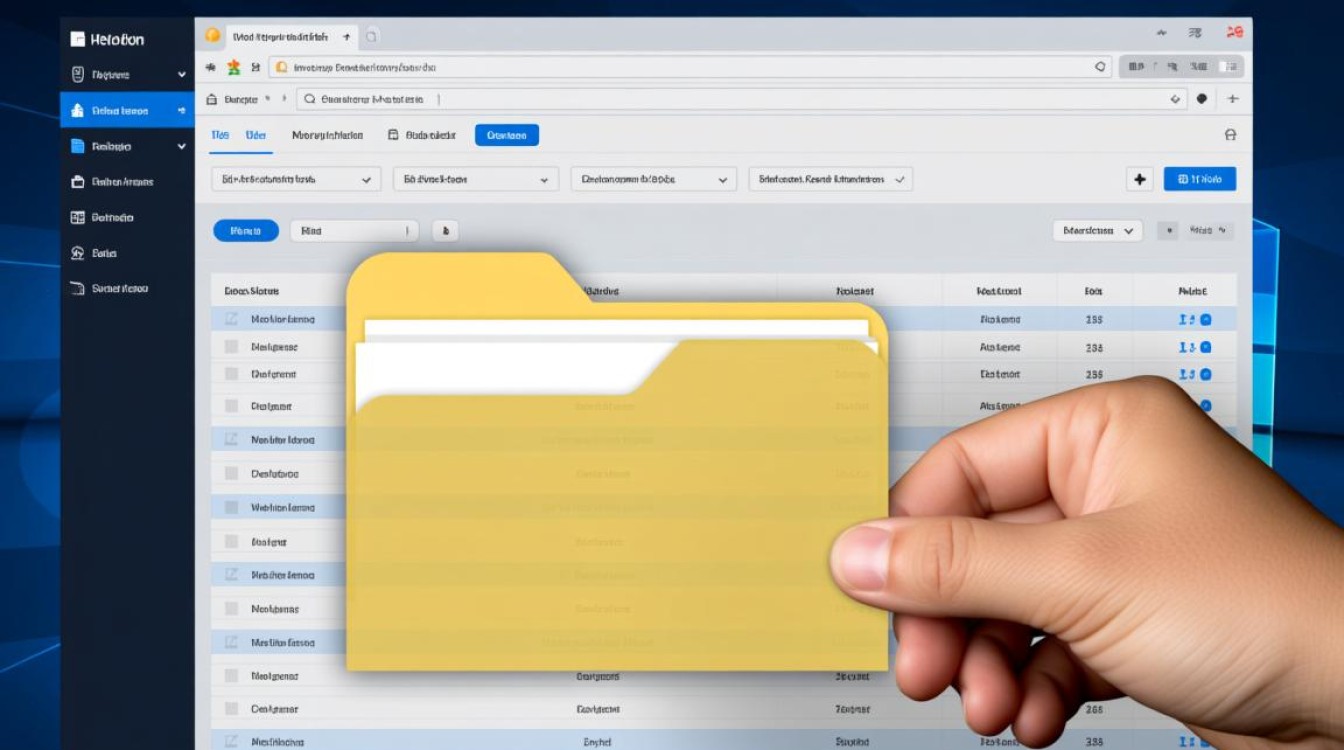
文件管理器中的“压缩上传”(推荐)
这是最简单、最无需额外软件的方法,几乎所有虚拟主机控制面板都支持。
- 本地压缩:在你的电脑上,将需要上传的整个文件夹压缩成一个单一的压缩文件,例如
.zip或.tar.gz格式。.zip格式因其通用性而被广泛支持。 - 上传压缩包:登录到你的虚拟主机控制面板,打开文件管理器,导航到你希望解压的目标目录(通常是
public_html或www),点击“上传”按钮,选择刚刚创建的那个.zip压缩文件并上传。 - 在线解压:上传完成后,在文件管理器中找到这个压缩包,选中它,在工具栏中通常会有“解压”或“Extract”的选项,点击它,系统会自动将压缩包内的所有文件和文件夹结构完整地释放到当前目录下。
- 清理:确认文件已成功解压后,可以删除上传的压缩包以节省服务器空间。
使用FTP客户端工具(专业选择)
对于需要频繁管理网站文件、或者处理大型项目的用户来说,使用FTP客户端是最佳选择。
FTP客户端是专门安装在电脑上的软件,它能够通过FTP、SFTP或FTPS协议与你的虚拟主机建立连接,实现本地电脑与远程服务器之间文件的无缝传输。
常用FTP客户端对比
| 软件名称 | 支持平台 | 主要特点 | 推荐度 |
|---|---|---|---|
| FileZilla | Windows, macOS, Linux | 免费、开源、功能强大,支持SFTP/FTPS,界面直观 | |
| WinSCP | Windows | 免费、开源,支持SFTP/SCP/FTP,内置文本编辑器,同步功能优秀 | |
| Cyberduck | macOS, Windows | 免费开源,界面美观,与云存储服务集成良好 |
使用FTP客户端的步骤:
- 获取FTP信息:在你的虚拟主机控制面板中,找到“FTP账户”或类似选项,记录下主机地址、用户名、密码和端口(通常FTP为21,SFTP为22,FTPS为21或990)。
- 安装与配置:下载并安装一款FTP客户端,如FileZilla,打开软件,将获取到的FTP信息填入对应位置,然后点击“连接”。
- 上传文件夹:连接成功后,软件界面通常会分为左右两栏,左侧是你电脑的本地文件,右侧是远程服务器的文件,在左侧找到你需要上传的文件夹,直接将其拖拽到右侧的目标目录中,客户端会自动处理文件夹的递归上传。
- 监控传输:你可以在底部的队列窗口中实时查看上传进度、传输速度和文件列表。
FTP客户端的优势在于效率极高,支持断点续传(网络中断后可从上次位置继续),能够处理大量文件,并且对于文件权限的管理也更加灵活。
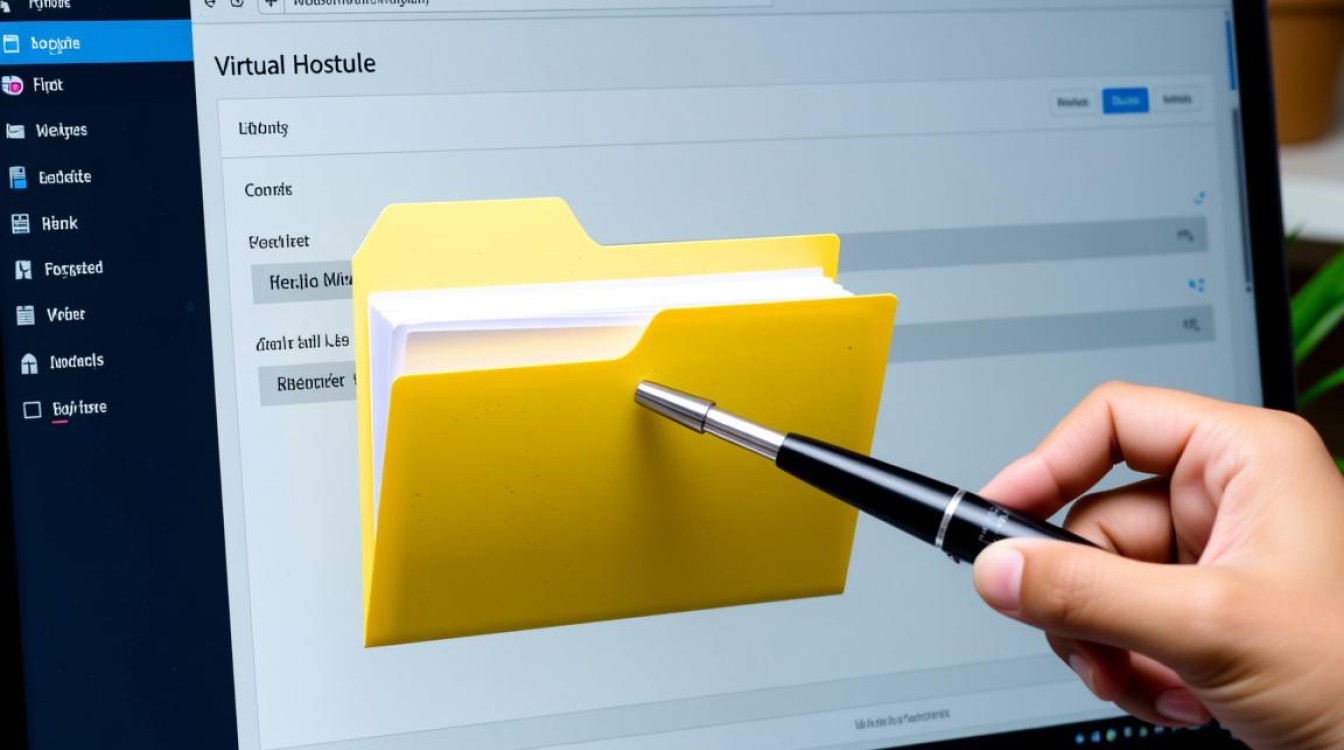
特殊注意事项
在使用上述方法时,有几个细节需要留意:
- 文件权限:上传完成后,某些程序可能特定的文件或文件夹权限(如目录755,文件644),你可以通过文件管理器或FTP客户端进行批量修改。
- 隐藏文件:像
.htaccess这样的重要配置文件在操作系统中默认是隐藏的,FTP客户端通常可以设置显示隐藏文件,确保它们也被一同上传。 - 大文件上传:通过控制面板上传过大的压缩包可能会因为服务器PHP执行时间或上传文件大小限制而失败,FTP客户端依然是更可靠的选择。
相关问答FAQs
Q1:我的压缩文件上传后,在文件管理器里找不到“解压”按钮怎么办?
A1: 这种情况通常有几种可能,请确认你上传的是.zip格式的压缩包,因为部分控制面板可能不支持其他格式如.rar或.7z,检查文件是否完整上传,有时文件损坏也会导致解压功能不可用,如果以上两点都确认无误,可能是你的主机提供商在控制面板中禁用了此功能,或者你当前的账户权限不足,最佳解决方案是使用FTP客户端直接上传文件夹,如果必须使用控制面板,可以尝试联系主机商的技术支持,询问解压功能的相关问题。
Q2:使用FTP客户端安全吗?我的登录密码会泄露吗?
A2: FTP客户端的安全性取决于你使用的连接协议,传统的FTP协议是明文传输的,意味着你的用户名和密码在网络上传输时未加密,存在被窃听的风险。强烈建议使用SFTP(SSH File Transfer Protocol)或FTPS(FTP over SSL/TLS),这两种协议都会对你的登录信息和传输数据进行加密,安全性大大提高,在你的虚拟主机控制面板的FTP账户设置中,通常会明确提供SFTP的连接信息,只要使用加密协议连接,并且确保你的FTP客户端软件是从官方网站下载的,就是非常安全的,避免在不安全的公共Wi-Fi网络下使用未加密的FTP。
【版权声明】:本站所有内容均来自网络,若无意侵犯到您的权利,请及时与我们联系将尽快删除相关内容!


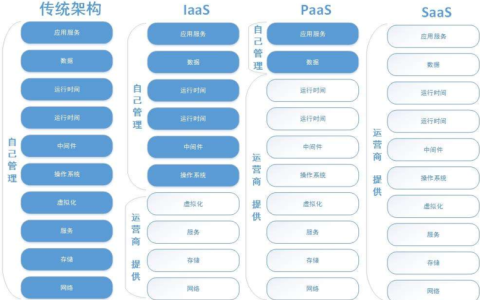

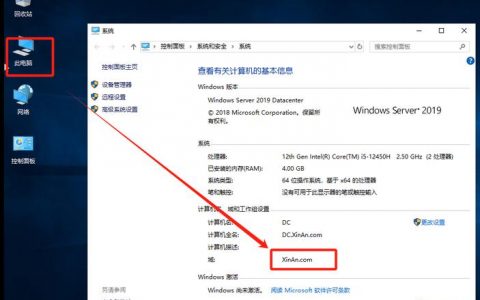

发表回复